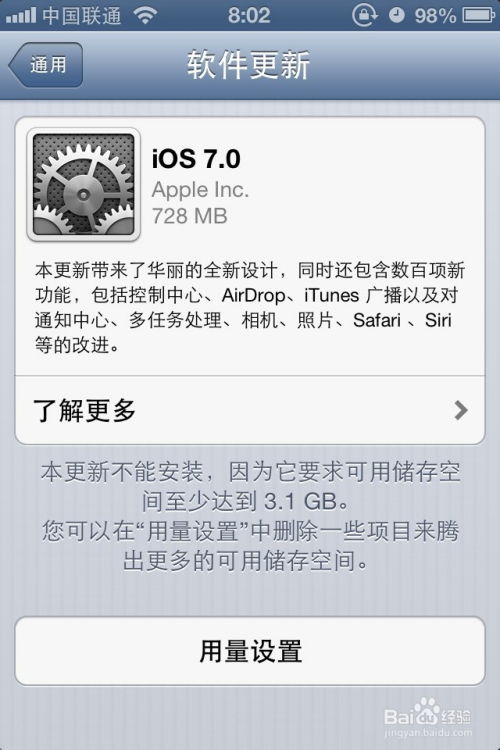iOS12升级后的iPhone或iPad怎么测量物品长度?
IOS12的iPhone或iPad如何测量物品长度

随着科技的飞速发展,智能手机的功能越来越多样化,早已超越了最初的通话和短信功能。对于使用iOS12的iPhone或iPad用户来说,通过内置的“测距仪”应用,可以便捷地测量物体的长度。这一功能得益于iOS12升级的ARKIT,它带有AR测量功能,使得用户能够用手机直接测量各种物体的长度、角度和高度。以下是从多个维度详细介绍如何使用这一功能。

一、前提条件
要使用iPhone或iPad测量物体的长度,需要满足以下几个条件:
1. 设备要求:适用于iPhone SE、iPhone 6s或更新机型,且系统版本更新至iOS 12或更高版本。
2. 应用获取:如果默认应用中未找到“测距仪”,可以前往App Store搜索并下载。
3. 环境要求:确保环境光线良好,因为测距仪依赖于摄像头和AR技术,光线不足可能影响测量精度。
二、基础使用方法
1. 打开测距仪应用
首先,在设备上找到并打开“测距仪”应用。如果应用图标不在主屏幕上,可以在应用库中找到。
2. 初始设置
打开应用后,按照屏幕上的说明来回移动设备,直到出现中心有圆点的圆圈。这个圆点就是测量的起点。
3. 测量步骤
步骤一:将屏幕中心(圆点)对准你要测量的物体的起点,然后点击屏幕下方的“+”号。
步骤二:缓慢移动设备,直到屏幕中心(圆点)对准物体的终点,然后再次点击“+”号。
结果显示:测量结束后,屏幕上会显示物体的长度。你可以轻点数字来以英寸和厘米为单位查看测量结果。
三、高级功能与操作技巧
1. 调整测量点
在测量之后,如果你需要调整测量的起点或终点,可以轻触并按住其中一个点,然后将其拖动到你想要的位置。移动点后,测量结果会随之发生变化。
2. 复制测量结果
测量结果不仅可以查看,还可以复制。轻点测量结果数字,然后选择“复制”,测量结果值将发送至剪贴板,方便你将其粘贴到其他应用中。
3. 拍摄照片记录
在测量完成后,你可以拍摄显示物体及其测量结果的照片。轻点右下角的圆圈,照片会显示在屏幕的左下角。你可以轻点它以使用“标记”进行编辑,或向左轻扫以将其保存到“照片”应用中。
4. 连续测量
当第一次测量结束后,你可以移动设备,将圆点置于物体上或附近的其它位置,然后进行第二次测量。具体步骤如下:
步骤一:轻点“+”开始第二次测量。
步骤二:移动设备将圆点置于现有测量的某一位置,然后再次轻点“+”。
结果显示:屏幕上会显示第二次测量的结果。你可以重复以上步骤进行多次测量。
5. 自动识别形状
如果设备检测到你测量的物体是正方形或长方形,它会自动在物体周围放置一个测量框,并显示物体的宽度和长度的测量结果。你可以轻轻移动设备,屏幕上将显示计算出的物体面积。此外,你还可以轻点计算出的面积数值查看对角线的长度以及以平方英寸或平方米为单位的面积。
6. 使用水平仪功能
测距仪应用中还包含水平仪功能,可以帮助你摆放相框、挂画或挂钟等物体。具体操作如下:
步骤一:在测距仪应用中,轻点“水平仪”。
步骤二:将iPhone的一条边置于要摆正的物体上。
结果显示:水平仪会显示物体偏离中心的度数。你可以调整物体,直到应用显示0度且变为绿色。
四、注意事项与局限性
虽然测距仪功能为用户提供了便捷的测量手段,但在使用过程中,仍需注意以下几点:
1. 测量精度:测距仪能够帮助你进行基础的测量工作,但数据可能存在偏差,不适用于精准测量。对于需要高精度测量的场合,建议使用专业的测量工具。
2. 光线与环境:确保测量环境光线良好,避免光线不足导致测量不准确。此外,复杂的背景或反光物体也可能影响测量结果。
3. 物体形状:测距仪对于规则形状(如长方形、正方形)的物体测量更为准确。对于不规则形状的物体,测量结果可能存在较大偏差。
4. 设备校准:定期校准设备可以提高测量精度。如果你发现测量结果经常偏离实际值,可以尝试重新校准设备。
五、应用场景与拓展
测距仪功能的应用场景非常广泛,包括但不限于以下几个方面:
1. 家居装修:在购买家具或布置家居时,可以使用测距仪测量房间尺寸,确保家具尺寸合适。
2. 手工艺品制作:在制作手工艺品时,可以使用
- 上一篇: 淘宝店铺保证金缴纳方法
- 下一篇: 合区后,火玩武尊玩家必知的行动指南!
-
 iOS7正式版升级指南:iPhone5与iPad4用户必看教程资讯攻略11-09
iOS7正式版升级指南:iPhone5与iPad4用户必看教程资讯攻略11-09 -
 如何让iPhone 4/4s在iOS7上体验更佳资讯攻略12-08
如何让iPhone 4/4s在iOS7上体验更佳资讯攻略12-08 -
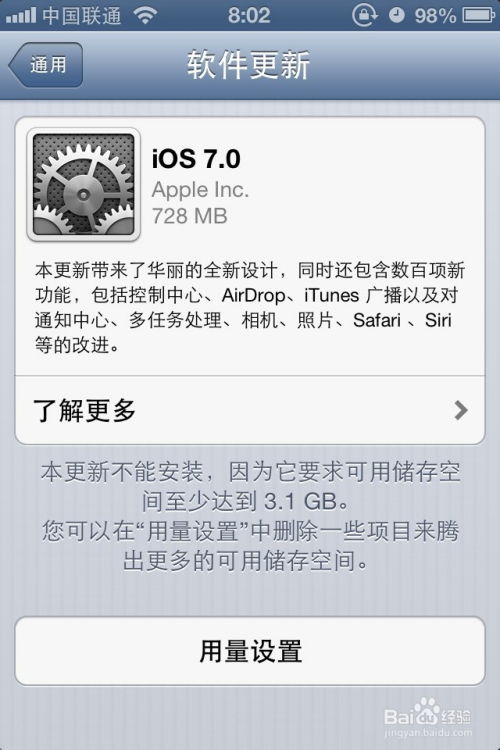 iOS7正式版一键升级全攻略资讯攻略11-27
iOS7正式版一键升级全攻略资讯攻略11-27 -
 iOS7升级指南:详细图文教程资讯攻略12-04
iOS7升级指南:详细图文教程资讯攻略12-04 -
 iPhone 4s升级iOS7:必要性与体验评估资讯攻略01-16
iPhone 4s升级iOS7:必要性与体验评估资讯攻略01-16 -
 iOS7正式版怎么升级?资讯攻略11-21
iOS7正式版怎么升级?资讯攻略11-21